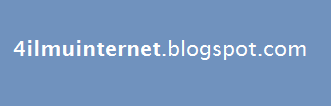Selain Google, ada mesin pencari terkenal lainnya yaitu Bing. Bing merupakan mesin pencari artikel, berita, gambar, juga tersedia peta dan translator yang dimiliki Microsoft. Bing merupakan hasil perbaikan dari tiga mesin pencari Microsoft sebelumnya, yakni Live Search, Windows Live Search, dan MSN Search. Bing pertama kali diperkenalkan 28 Mei 2009 oleh mantan CEO Microsoft Steve Ballmer pada konferensi
All Things Digital di San Diego, Amerika Serikat, dan secara resmi diluncurkan pada 1 Juni 2009.
Salah satu ciri khas Bing, adalah adanya beberapa gambar indah dan unik dari berbagai penjru dunia
full screen pada latar belakang kotak pencarian yang berganti secara berjangka. Gambar-gambar tersebut disertai keterangan di pojok kanan bawah (tanda
i).
Tampilan home Bing, bing.com
Pecarian web
Untuk mencari artikel, Anda mengetikkan kata kunci. Ketika mengetik akan dipandu oleh auto suggestion (auto complete) yaitu berupa saran pencarian yang mungkin cocok dengan kata kunci.
Fitur atuo complete pada bing.
Pencarian gambar
Untuk mencari gambar, pilih menu IMAGES. Pada bing, Anda bisa mengatur Size (ukuran besar, sedang, kecil ), Color (warna merah, hijau atau lainnya), Type (tipe fotografi, clipart), People (bagian potongan gambar, apakah hanya bagian wajah, kepala dan pundak), Date (kondisi gambar; terbaru atau lama), License (lisensi gambar, apakah bisa dimodifkasi atau hanya hak pakai) dan SafeSearch (mencegah hasil pencarian konten dewasa; strict/tinggi, moderate/sedang, dan off/mati).
Pencarian gambar bing.
Pencarian video
Untuk mencari video klik VIDEOS. Anda bisa mengatur Lenght (durasi video; pendek, menengah atau panjang), Date (kondisi video; terbaru sampai yang lama), Resolution (resolusi video dari terendah sampai tertinggi), Source (sumber video; dari YouTube, mySpase atau lainnya), Strict (penyaringan koten dari konten dewasa).
Pencarian video di bing.
Pencarian berita dan peta
Untuk mencari berita pilih NEWS, dan ketikkan kata kunci untuk menampilkan berita terkini. Anda juga bisa mencoba peta digital dari bing dengan mengklik MAPS.
Menggunakan translator
Untuk penerjemah, Anda pilih MORE pada menu atas yang membentang dan pilih Translator. Ketik saja apa yang akan diterjemahkan, bing otomatis mendeteksi bahasa tersebut dan atur ke bahasa apa akan diterjemah. Jika deteksi tidak cocok, atur secara manual asal bahasa.